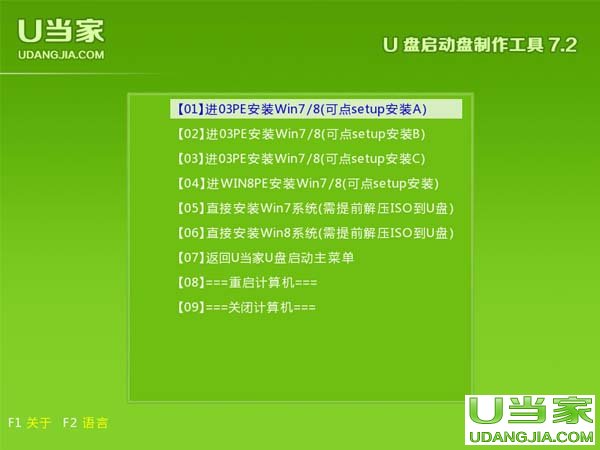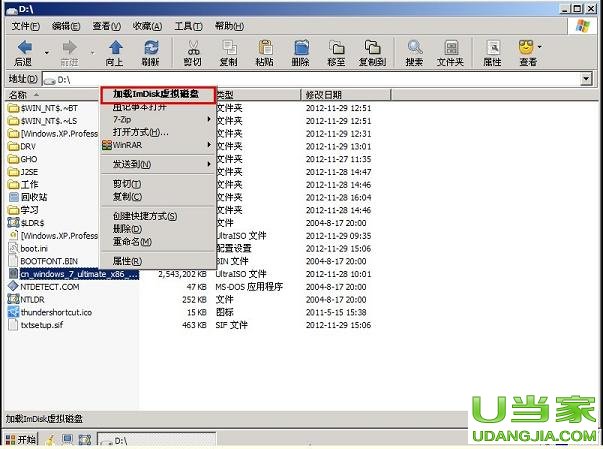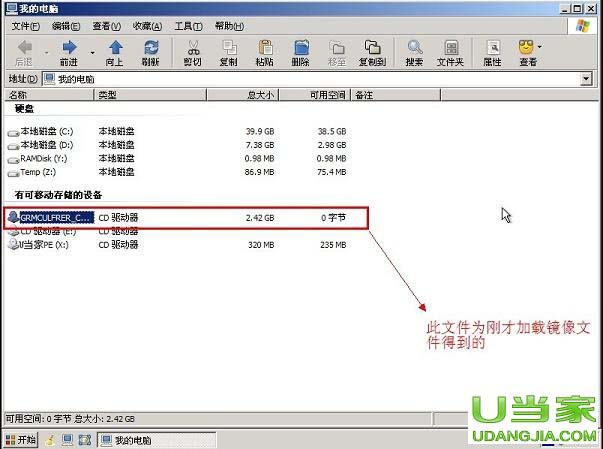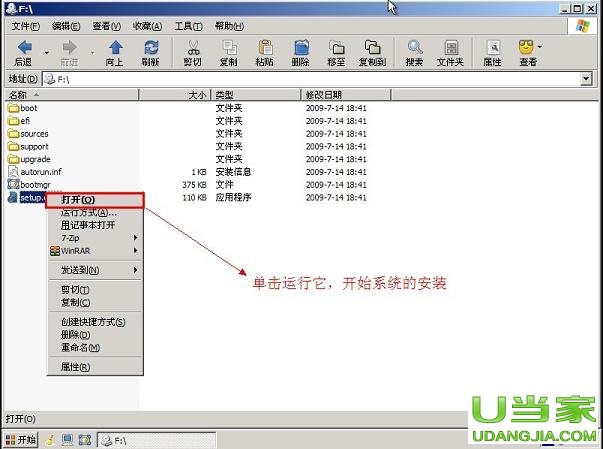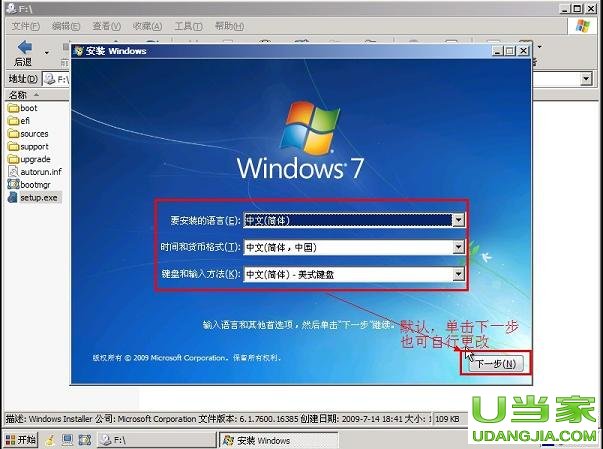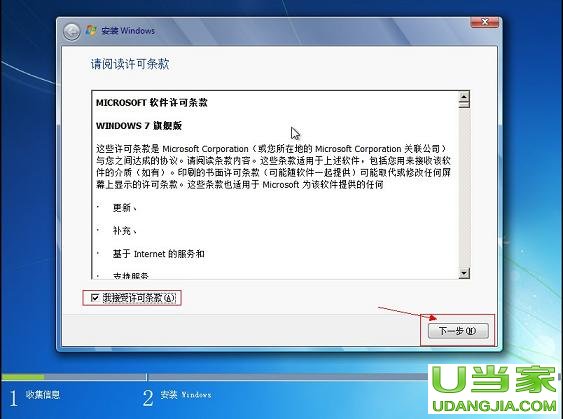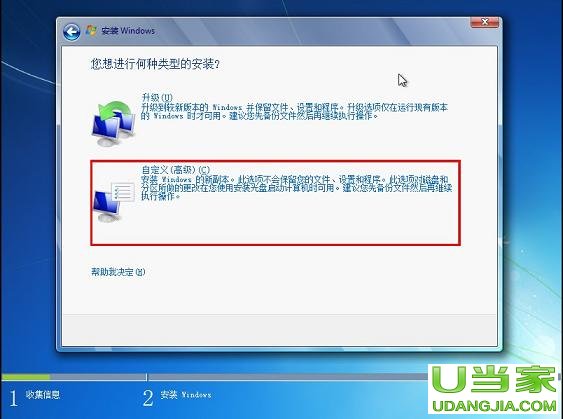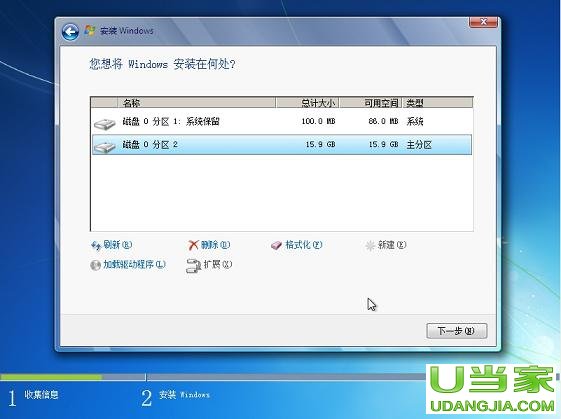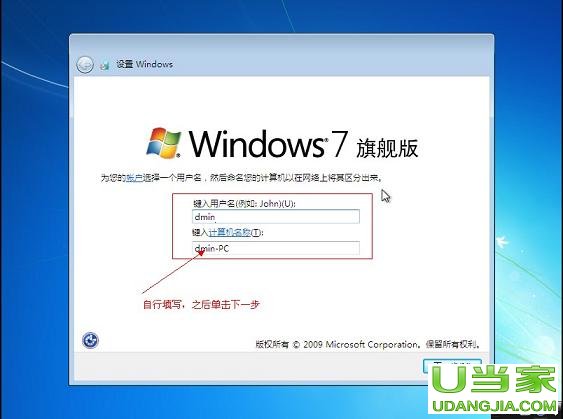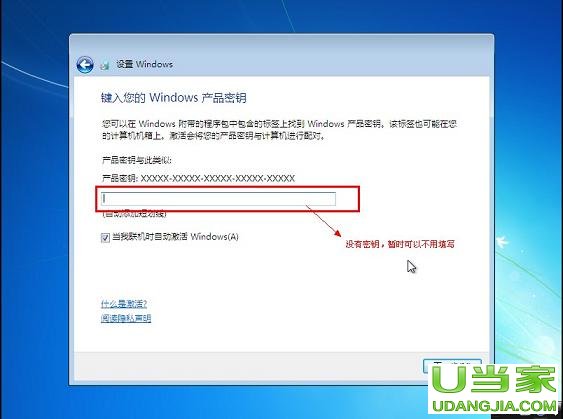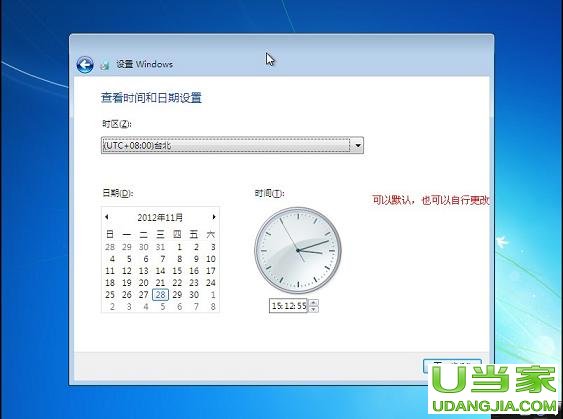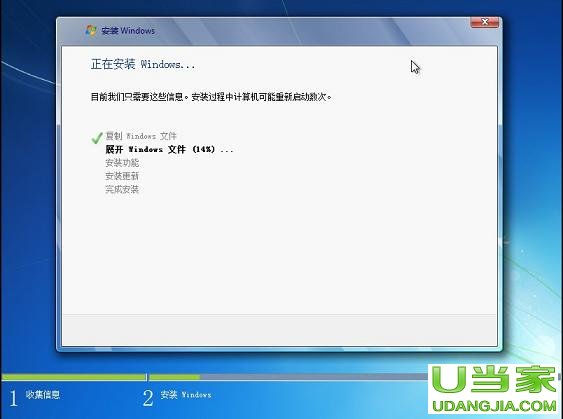U当家U盘安装原版WIN7系统教程
发表时间:2014-10-06 11:38 浏览:次
怎么使用U盘安装原版WIN7系统,U盘装WIN7系统需要哪些设置呢?U盘装系统对于新手操作来说可能比较陌生,今天为大家分享U盘安装原版WIN7系统的详细方法以及图文教程。
1.首先我们需要使用U当家制作一个U盘启动盘,没制作的请看U盘启动盘制作教程
2.制作好U当家启动盘后我们要设置引导U盘启动,不会设置的请看BIOS设置U盘启动教程
3.将U盘插入到电脑的USB接口,重启电脑进入U当家启动盘,选择11项“安装原版WIN7/WIN8系统”如下图所示:
4.接着选择第1项“进入03PE安装WIN7/WIN8” 如下图所示:
5.进入WINPE桌面后,找到刚才准备好的原版WIN7镜像文件,然后在镜像右键将其加载成虚拟光驱,如下图所示:
6.请记住加载后的虚拟磁盘盘符,这里为F,之后点击确定按钮,如下图所示:
7.加载WIN7镜像成功后,会在我的电脑中看到一个类似光驱的图标。如下图所示:
8.打开虚拟光驱,在目录中找到“setup.exe”,双击运行它,如下图所示:
9.运行setup.exe后就会看到WIN7安装界面了,如下图所示:
10.点击“开始安装”按钮,进行安装WIN10原版系统,如下图所示:
11.勾选“我接受许可条款”,单击“下一步”按钮
12.选择“自定义”安装 如下图所示:
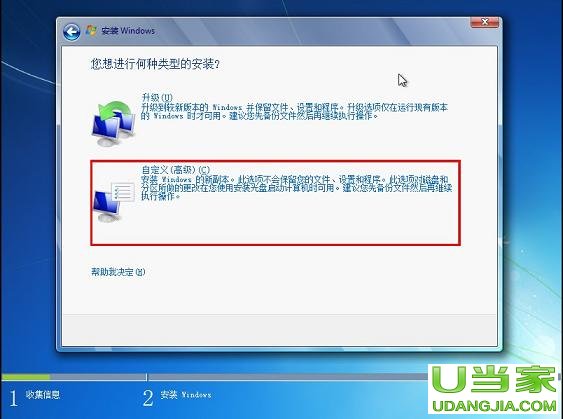
13.选择系统安装路径,如下图所示:
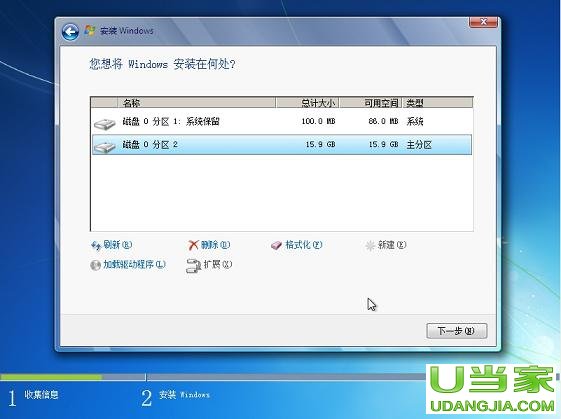
14.输入计算机名称,随便添加即可,然后点击下一步。 如下图所示:
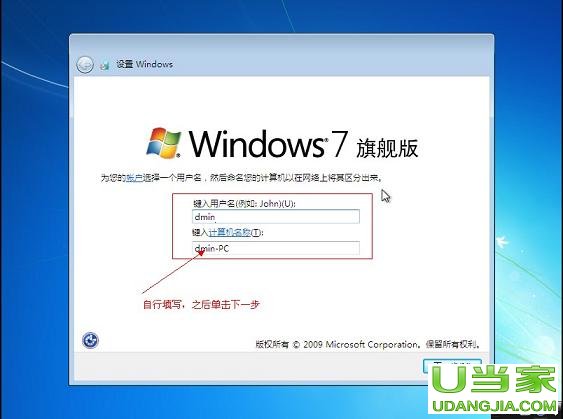
15.将事先准备好的密钥输入,点击“下一步” 如下图所示:
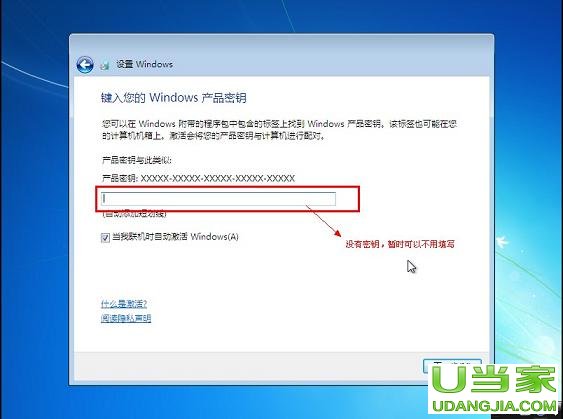
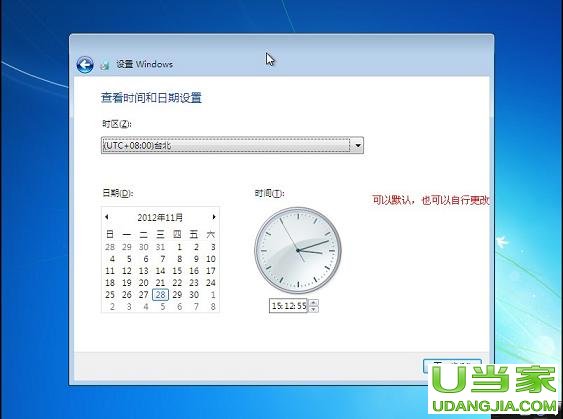
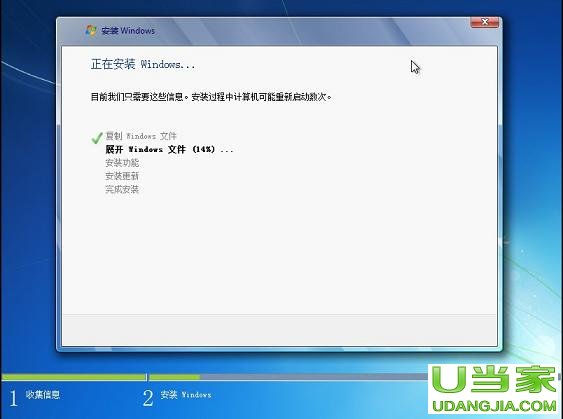



看到这里U盘安装WIN7原版系统的方法就已经讲解完毕了。希望对大家有所帮助,感谢大家对U当家U盘装系统工具的支持!